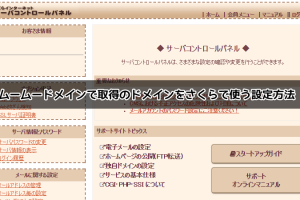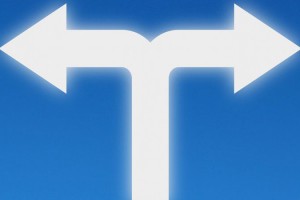- Home
- ホームページ制作の基礎知識
- 作業効率が倍増するショートカットキー(コピー・切り取り・貼り付け)
作業効率が倍増するショートカットキー(コピー・切り取り・貼り付け)
ホームページを作る際、メモ帳などのテキストエディタを使う方は
覚えて欲しいショートカットキーがあります。
少し覚えるだけでも、作業効率は倍増しますので、
今回は最も基本となる3つ、コピー・切り取り・貼り付けを覚えましょう。
このサイトで紹介しているホームページ作成ソフトの中で
最もテキストエディタを使うのは、ランキング1位の最短ホームページテンプレートです。
※テキストエディタで直接HTMLなどのタグを修正しますので。
どのショートカットキーも、ホームページ作りには欠かせない基本ですので、
最低限の知識として覚えておきましょう。
ショートカットキーを使った【コピー】
最初に、文字(テキスト)の部分を選択します。
マウスをクリックしながら移動すれば選択できます。(背景が青くなった部分が選択範囲)

文字が選択したら、キーボードのCtrlを押しながらCを押せばコピーできます。
※画面には何も変化がありません。

ショートカットキーを使った【切り取り】
コピー同様、文字(テキスト)の部分を選択します。
マウスをクリックしながら移動すれば選択できます。(背景が青くなった部分が選択範囲)
文字を選択したら、キーボードのCtrlを押しながらXを押せば切り取りができます。
※選択した文字(テキスト)が消えれば切り取れた証拠です。

最後にショートカットキーを使った 【貼り付け】
最後に、コピー又は切り取りをしたら
Ctrlを押しながらVを押せば、貼り付けることができます。

すごく基本の3つのショートカットキーですが、
これを使えるだけで、作業効率はかなり早くなりますので、是非、覚えて下さい。
他にも使えるショートカットキーがありますので、
それは、また違う記事で紹介させて頂きますね。